
时间:2024-03-01 20:06:13作者:来源:人气:70我要评论(0)
不少win11用户都遇到了电脑只要休眠就会自动断网的问题,那么这个问题怎么解决呢?你先打开控制面板,点击查看网络状态和任务,之后进入更改适配器设置面板,打开当前网络的属性窗口,接着点击配置按钮,然后在打开窗口中奇虎拿到电源管理,最后取消勾选“允许计算机关闭此设备以节约电源”就可以了。
win11官方版下载地址(点击下载)
win11休眠自动断网怎么解决:
1、先在搜索里找到【控制面板】并打开
2、选择网络下查看网络状态
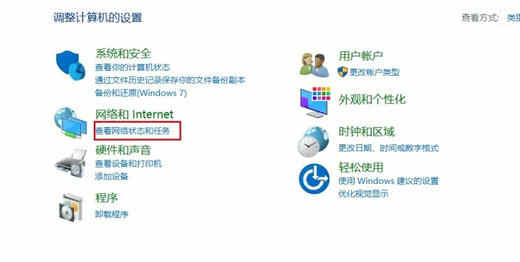
3、点击更改适配器设置
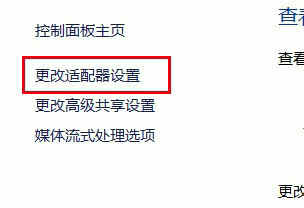
4、右键链接的网络,找到属性并打开
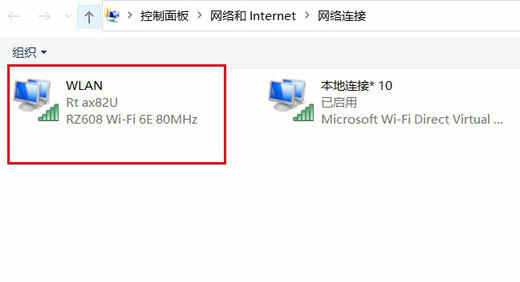
5、点击网络下的配置 并打开
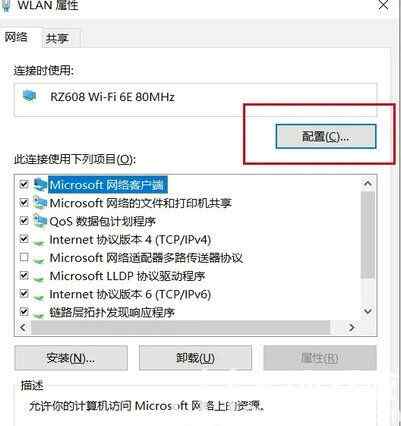
6、找电源管理下 把勾选取消 确认退出
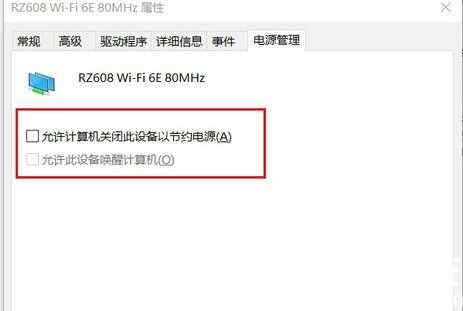
以上就是win11休眠自动断网怎么解决 win11休眠自动断网解决方法的内容分享了。
相关阅读 win11家庭版没有本地用户和组怎么办 win11家庭版没有本地用户和组解决方法 win11网上邻居在哪里 win11网上邻居位置介绍 win11玩游戏闪退怎么办 win11玩游戏闪退解决方法 win11该文件没有与之关联的应用怎么办 win11该文件没有与之关联的应用解决办法 win11怎么运行apk win11怎么运行apk方法介绍 win11右键显示更多选项怎么关 win11右键显示更多选项关闭方法 win11任务栏怎么变小 win11任务栏变小方法 win11无法打开安全中心怎么解决 win11无法打开安全中心解决教程 win11怎么改文件后缀 win11改文件后缀方法介绍 win11防火墙怎么添加白名单 win11防火墙添加白名单方法介绍
热门文章
 windows11怎么重置 Win11系统恢复出厂设置教程
windows11怎么重置 Win11系统恢复出厂设置教程
 win11资源管理器闪退怎么办 windows11资源管理器闪退的解决办法
win11资源管理器闪退怎么办 windows11资源管理器闪退的解决办法
 win11可以安装安卓软件吗 windows11安装apk教程
win11可以安装安卓软件吗 windows11安装apk教程
 win11护眼模式怎么设 Windows11设置护眼模式的方法
win11护眼模式怎么设 Windows11设置护眼模式的方法
最新文章
人气排行